Bluetooth чи Wi-Fi? Найкращий спосіб використовувати iPhone як бездротову точку доступу
Різне / / February 08, 2022
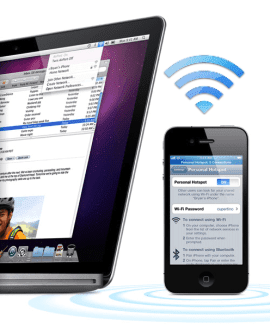
Використання вашого iPhone як
особиста точка доступу
може бути надзвичайно зручною функцією, особливо якщо ви часто подорожуєте або відвідуєте кафе, або якщо у вас немає стабільного з’єднання вдома. Його використання забезпечує будь-який із ваших пристроїв (включаючи комп’ютери Mac, ПК Windows та інші пристрої з iOS сім’ї) з підключенням до Інтернету навіть у місцях, де його немає, оскільки ваш iPhone насправді буде бути
спільне використання власного стільникового з’єднання
(може стягуватися додаткова плата).
Давайте дізнаємося, як увімкнути та використовувати цю функцію на вашому iPhone, а потім дізнаємося, який із двох доступних бездротових методів є найкращим для підключення ваших пристроїв через персональну точку доступу.
Увімкнення персональної точки доступу на вашому iPhone
Щоб увімкнути персональну точку доступу на вашому iPhone, перейдіть до Налаштування > Персональна точка доступу. Опинившись там, поверніть Персональна точка доступуON. Коли ви це зробите, вас запитають, чи хочете ви ввімкнути цю функцію лише через Wi-Fi та USB, чи хочете ви також увімкнути її роботу через Bluetooth.
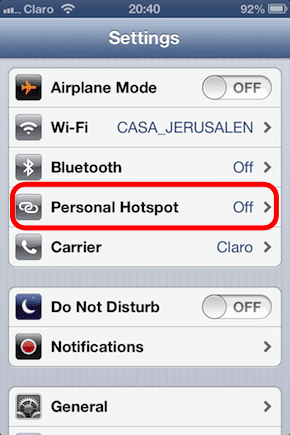
Торкніться Ввімкнути Bluetooth щоб увімкнути персональну точку доступу за допомогою цього методу підключення.
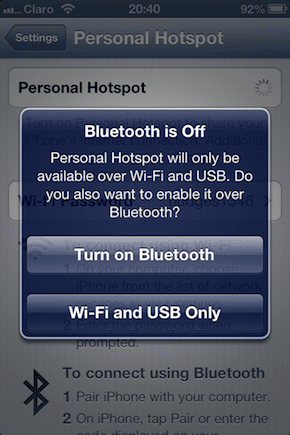
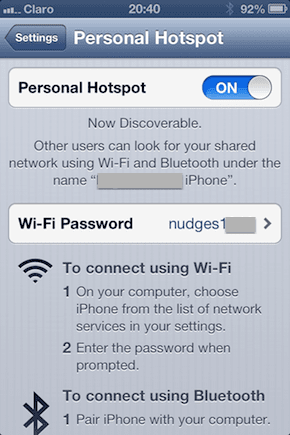
Пароль, який ви бачите, надається Apple і є унікальним для кожного iPhone. Використовуйте його, коли підключаєте інші пристрої до особистої точки доступу через Wi-Fi.
Важлива примітка: Не всі оператори в кожній країні підтримують функцію Personal Hotspot. Якщо на вашому iPhone ця опція неактивна, можливо, ваш оператор її не підтримує.
Підключення до особистої точки доступу вашого iPhone
один раз Персональна точка доступу увімкнено, перейдіть до свого Mac, ПК з Windows або інших пристроїв iOS, щоб підключитися до нього (в даному випадку Mac).
Через Wi-Fi
Оскільки ви ввімкнули Персональна точка доступу для роботи як через Wi-Fi, так і через Bluetooth, обидва ці параметри будуть доступні в налаштуваннях підключення. Щоб підключитися до вашого iPhone бездротово через Wi-Fi, виберіть ім’я вашого iPhone з доступних мереж Wi-Fi, натисніть на нього та введіть пароль, який раніше відображався на вашому iPhone, щоб під’єднатися.
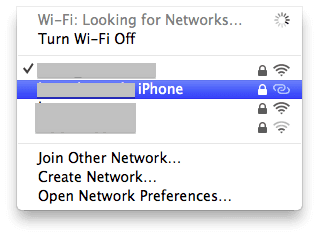
Через Bluetooth
Щоб підключитися до вашої персональної точки доступу через Bluetooth, спершу під’єднайте свій iPhone (якщо ви цього раніше не зробили) з Mac, ПК з Windows або іншим пристроєм iOS. Потім виберіть назву свого пристрою з доступних пристроїв Bluetooth і підключіться до нього.
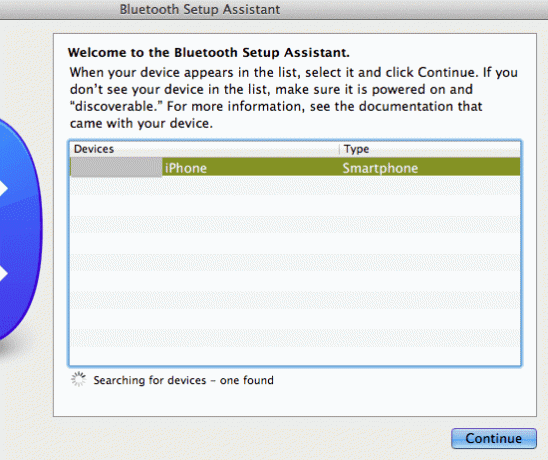

Плюси та мінуси використання Wi-Fi або Bluetooth для підключення до персональної точки доступу вашого iPhone
Тепер, коли ми побачили, як підключитися до особистої точки доступу вашого iPhone бездротовим способом, вам може бути цікаво, який варіант вибрати. Bluetooth чи Wi-Fi?
Обидва варіанти спочатку можуть здатися однаковими, але насправді кожен має свої власні переваги та недоліки, які чітко відрізняють їх один від одного. Давайте дізнаємося про них.
Wi-Fi
Підключення до вашої персональної точки доступу через Wi-Fi є опцією за замовчуванням, наданою Apple, оскільки ви повинні спеціально погодитися, якщо ви також хочете ввімкнути з’єднання Bluetooth. Підключення Wi-Fi забезпечує:
Плюси
- Висока пропускна здатність: Пропускна здатність через персональну точку доступу Wi-Fi може становити близько 30 Мбіт/с між двома пристроями і навіть більше.
- Швидше: Підключення через Wi-Fi, як правило, набагато швидше, ніж підключення через Bluetooth.
Мінуси
- Вам може знадобитися щоразу підключатися знову: Wi-Fi, як правило, нестабільний і вимикається щоразу, коли ви переводите iPhone у режим сну. Це означає, що вам потрібно вийняти свій iPhone і знову ввімкнути персональну точку доступу, якщо ви хочете підключитися.
- Термін: Можливо, найбільшим недоліком використання персональної точки доступу Wi-Fi з вашим iPhone є те, що для мінімізації споживання енергії, ваш iPhone дає вам лише короткий час (за повідомленнями, 90 секунд), щоб підключити пристрій до нього після того, як ви ввімкнете Wi-Fi Personal Точка доступу. Якщо ви займете більше часу, вам доведеться знову ввімкнути цю опцію.
- Більше споживання електроенергії: Персональна точка доступу Wi-Fi споживає більше енергії, ніж її аналог Bluetooth, що також є однією з причин, чому вона дає лише короткий час для підключення пристрою.
- Трохи складніше: Персональна точка доступу Wi-Fi на iPhone вимагає ввести пароль і налаштувати власні параметри безпеки.
Bluetooth
На відміну від з’єднання Wi-Fi, використання вашої персональної точки доступу через Bluetooth має деякі ключові переваги та один величезний недолік:
Плюси
- Без обмежень у часі: Після ввімкнення персональної точки доступу Bluetooth немає обмежень у часі для підключення пристрою до iPhone.
- Автоматичне створення пари: Bluetooth залишається бездіяльним і готовий до підключення до ваших пристроїв у момент, коли ви їх розбудите. Крім того, Bluetooth є більш енергоефективним, ніж Wi-Fi.
- Безпека обробляється автоматично: Рівень безпеки персональної точки доступу Bluetooth еквівалентний WPA2 Wi-Fi, і все це обробляється прозоро з моменту підключення до неї.
Мінуси
- Дуже обмежена пропускна здатність: Без сумніву, найбільшим недоліком використання персональної точки доступу Bluetooth є її обмежена пропускна здатність, що може бути максимум 3 Мбіт/с, що робить його в 10 разів менше, ніж ваша персональна точка доступу Wi-Fi пропозиція.
Чи варто підключатися через Bluetooth чи Wi-Fi?
Зрештою, все залежить від вашого особистого вибору та від ваших потреб. Якщо ви любите під’єднуватися під час поїздок на роботу, ви можете віддати перевагу Bluetooth, оскільки він завжди готовий, хоча забезпечує меншу швидкість. Якщо ви не проти налаштувати налаштування та увімкнути свою персональну точку доступу Wi-Fi, тоді Wi-Fi забезпечує кращу швидкість та більше можливостей налаштування.
Востаннє оновлено 03 лютого 2022 року
Наведена вище стаття може містити партнерські посилання, які допомагають підтримувати Guiding Tech. Однак це не впливає на нашу редакційну чесність. Зміст залишається неупередженим та автентичним.



